Windows 10 se charge rapidement. Mais il va se ralentir avec les autres applications que vous installez. Voici comment désactiver les programmes de démarrage de Windows 10 et l’accélérer à nouveau. Galerie.
Windows 10 démarre considérablement plus vite que les versions précédentes. Mais une fois que vous installez un grand nombre de programmes, vous allez voir que les temps de démarrage va se ralentir beaucoup. Même si vous avez un SSD. Vous pouvez réparer ce problème en désactivant les programmes de démarrage.
Voici comment désactiver les programmes de démarrage de Windows 10 et du coût garder le temps de chargement rapide.
Vous le faites via le Gestionnaire des tâches. Comme Windows 8.1, Windows 10 fournit des informations supplémentaires sur les applications qui démarrent avec le système et leur impact imposé sur le processus de démarrage.
Comment désactiver les programmes de démarrage sous Windows 10
Tout d’abord, vous devez savoir quels programmes sont en cours d’exécution au cours de démarrage du Windows 10. Pour ce faire, cliquez-droit sur la barre des tâches et sélectionnez Gestionnaire des tâches.
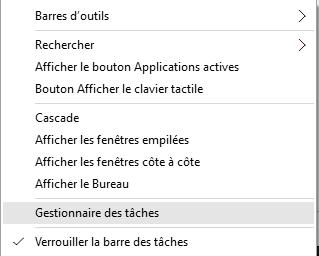
Ou, si vous souhaitez utiliser la nouvelle assistante virtuelle dans Windows 10, Cortana, disez seulement: « Hey, Cortana, lancez le gestionnaire de tâches. »
Si ceci est la première fois que vous exécutez le Gestionnaire des tâches de Windows 10, vous aurez une vue compacte des applications et des programmes de bureau qui sont en cours d’exécution.
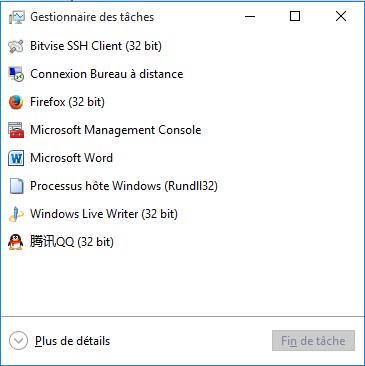
Pour obtenir une vue complète du Gestionnaire des tâches, sélectionnez Plus de détails. Ensuite, sélectionnez l’onglet Démarrage.
Là, vous allez voir ce qui est configuré pour exécuter au démarrage de votre ordinateur. Vous pourrez également voir l’impact de chaque programme dans la colonne de l’impact de Démarrage.
Vous aurez probablement envie de commencer par ceux jugés d’avoir Haut Impact. Juste un clic droit sur chaque programme avec la mention Haut Impact et sélectionnez Désactiver.
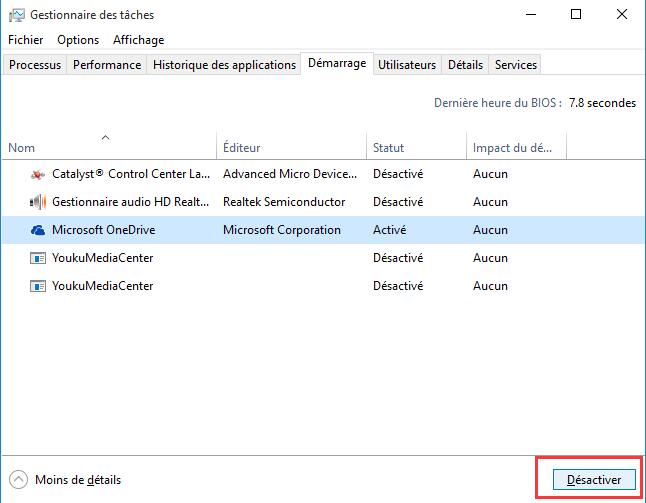
Notez que lorsque vous cliquez avec le bouton droit sur un programme, vous aurez d’autres options: Ouvrir l’emplacement du fichier, Recherche en ligne et Propriétés.
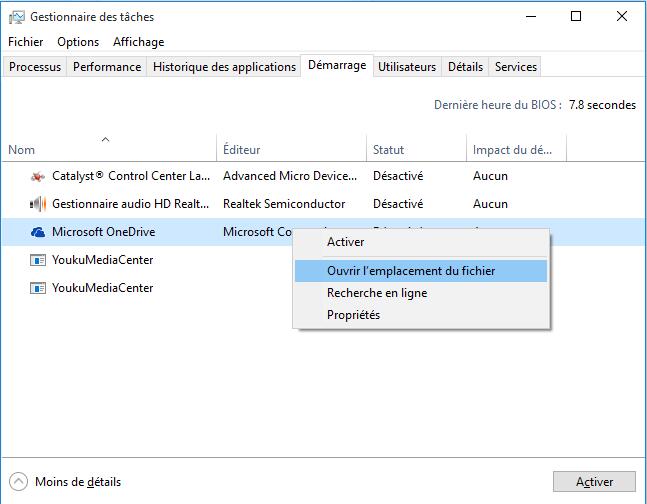
Ces options viennent utiles si vous avez un tas de logiciels installés sur votre ordinateur, ou si vous n’êtes pas sûr c’est quoi exactement ce programme et ne savez pas si vous voulez le désactiver. Typiquement nous tous installons une application, l’utiliser une fois et après un an on oublie complètement ce que l’application est pour. (En savoir plus: Comment désinstaller les applications modernes dans Windows 10)
Pour améliorer les performances de votre ordinateur Windows, peu importe quelle version vous utilisez, il est toujours judicieux de désactiver les programmes de démarrage.
D’ailleurs, je suis souvent demandé quells sont les programmes qui peuvent être désactivés en toute sécurité.
La réponse est tous. Windows 10 va démarrer toujours très bien. Le seul inconvénient, et c’est un petit inconvénient, est que vous aurez besoin de lancer manuellement les programmes que vous avez vraiment besoin d’utiliser.
Aussi, après l’installation d’un nouveau logiciel, assurez-vous d’ouvrir l’onglet Démarrage dans le Gestionnaire des tâches et de voir si le programme d’installation est mis à démarrer pendant le processus de démarrage, et désactiver-le.
En savoir plus:
Accélérer Windows 10
Comment réparer le problème « Pas de Son » sur Windows 10
Comment accélérer Windows 10 au démarrage